Har qanday matn, hatto juda savodli va mazmunli bo'lsa ham, illyustratsiyalarni talab qiladi. Agar unda turli xil qiyosiy ma'lumotlar, jadvallar mavjud bo'lsa, unda ularni nafaqat quruq raqamlar ko'rinishida, balki grafikalar va diagrammalar shaklida ham ko'rish istagi paydo bo'ladi. Ular jadval shaklida taqdim etilgan narsalarni aniqroq ko'rsatib berishadi. Bundan tashqari, buni jadvallarni tayyorlagan dasturda - Excelda barcha turdagi grafik muharrirlarning yordamisiz amalga oshirish mumkin.
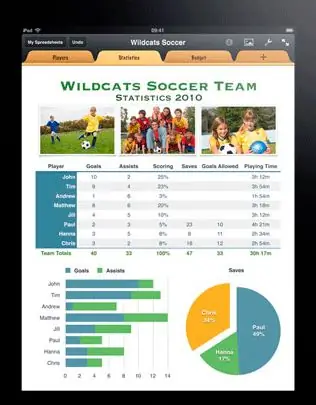
Ko'rsatmalar
1-qadam
Birinchidan, kerakli jadvalni yarating. Grafada ikkita o'q bor - gorizontal (X o'qi) va vertikal (Y o'qi). Shunga ko'ra, jadvalda bu ustunlar va qatorlar bo'ladi. Ustunlar va qatorlarning nomlari bundan keyin o'qlarning nomlari bo'ladi. Jadvalga misol.
Jadval qurilgandan so'ng, uni tanlang va "Diagramma ustasi" tugmasini bosing. Odatiy bo'lib, u yordamchilar belgisi yonidagi standart asboblar panelida joylashgan. Diagramma ustasi (4-qadam, 1-qadam): Diagramma turi oynasi ochiladi. Ushbu oynada sizga eng mos keladigan grafik variantini tanlang. Ma'lumotlaringiz u yoki bu tarzda qanday ko'rinishini bilish uchun "Natijalarni ko'rish" tugmasi mavjud. Uni bosing va bir oz ushlab turing - "Ko'rish" joyida jadvalingiz bilan bog'liq holda grafik ko'rsatiladi. Agar siz kerakli diagrammani standart diagrammalar orasida topmagan bo'lsangiz, "Nostandart" yorlig'iga qarang.
2-qadam
Diagrammaning turiga qaror qilib, "Keyingi" tugmasini bosing - 2-bosqichga o'ting. Oynaning yuqori qismida kelajakdagi diagrammaning namunasi, so'ngra "qator" tanlangan maydon bo'ladi. Agar jadvalni boshida tanlashni unutgan bo'lsangiz yoki tanlovni o'zgartirmoqchi bo'lsangiz, uni shu erda o'zgartiring. Shuningdek, "Satrlar / ustunlardagi satrlar" ko'rsatkichini o'zgartirib, ma'lumotlarni X va Y o'qlari bo'ylab o'zgartirishingiz mumkin. Natija darhol ko'rinadi, agar sizga yoqmasa, uni qanday bo'lsa shunday qaytaring.
3-qadam
3-qadamda siz barcha kerakli parametrlarni o'rnatishingiz mumkin: o'qlarning belgilanishi, chiziqlarning rangi va qalinligi, plomba, markerlar, shrift va boshqalar, shu jumladan, "Afsona" yorlig'ida, uni yarating (mosligini tekshirish orqali) box), jadvalga nisbatan pozitsiyani aniqlang. Grafikdagi ma'lumotlar nimani anglatishini darhol ko'rish uchun afsona kerak. Bu erda jadvalga ma'lumotlarni qo'shishingiz mumkin.
4-qadam
Oxirgi bosqichda yaratilgan grafika, jadvalni qanday ko'rishni xohlayotganingizni tanlang - jadval bilan bir xil varaqda yoki boshqasida (siz kitobdagi mavjud varaqni tanlashingiz yoki yangisini yaratishingiz mumkin). Tanlagandan so'ng, "Finish" tugmasini bosing. Sizning grafigingiz shunday bo'ladi.
5-qadam
Agar to'satdan, biron sababga ko'ra, natijadan qoniqmasangiz, uni tuzatish oson. Diagrammani to'g'ridan-to'g'ri unda (kontekst menyusida o'ng tugmachani bosish orqali) yoki "Diagramma" asosiy menyusida to'g'rilashingiz mumkin. Ushbu yorliqning pastki bandlari yuqorida muhokama qilingan barcha to'rt bosqichni o'z ichiga oladi.
Endi bilasizki, asosiy jadvaldagi ma'lumotlarni o'zgartirib, siz darhol yangilangan grafikani olasiz. Buning foydasi aniq - har safar yangi jadval tuzishingiz shart emas, uni kamida soatiga yangilab turing. Aynan shu printsip asosida har xil kundalik, oylik va boshqa hisobotlar shakllantiriladi - rang-barang va aniq.






